
Ubuntu - это одна из самых популярных операционных систем, основанных на Linux. Если вам требуется создать загрузочную флешку с Ubuntu, чтобы установить эту ОС на другой компьютер, вам потребуются некоторые инструменты и немного времени.
Первым шагом необходимо скачать образ Ubuntu с официального сайта. Затем вам потребуется флешка объемом не менее 4 ГБ, которую можно использовать в качестве загрузочного носителя. Учтите, что при записи данных на флешку все содержимое будет удалено, поэтому перед началом процесса сохраните важные файлы.
Далее, вам потребуется утилита для создания загрузочной флешки. Одним из самых популярных инструментов является Rufus, который поддерживает запись загрузочного образа Ubuntu на флешку с помощью нескольких простых шагов. Установите и запустите программу на своем компьютере.
Теперь, когда вы все подготовили, подключите флешку к компьютеру и откройте программу Rufus. В установленной программе выберите флешку в качестве устройства для записи образа. Установите образ Ubuntu, который вы скачали, в качестве источника загрузки. Установите необходимые параметры, такие как тип файловой системы и метка тома.
В конце нажмите кнопку "Начать" или "Записать" и дождитесь завершения процесса записи. После успешной записи Ubuntu на флешку, вы получите загрузочный носитель, который можно использовать для установки ОС на другие компьютеры. Будьте внимательны и следуйте указаниям программы и рекомендациям, чтобы избежать ошибок при записи.
Выбор программы для создания загрузочной флешки
Если вы хотите установить Ubuntu на компьютер, то вам понадобится загрузочная флешка с дистрибутивом операционной системы. Как создать такую флешку? Существует много программ, которые позволяют записать Ubuntu на флешку. В этой статье мы рассмотрим несколько популярных и надежных программ для создания загрузочной флешки.
1. UNetbootin. Эта программа позволяет создавать загрузочные флешки с различными дистрибутивами Linux, включая Ubuntu. Она проста в использовании и поддерживает автоматическую загрузку образа Ubuntu, что упрощает процесс создания загрузочной флешки.
2. Rufus. Rufus является одним из самых популярных инструментов для создания загрузочных флешек. Он совместим с различными операционными системами, включая Windows и Linux. Вы можете легко загрузить образ Ubuntu и создать загрузочную флешку с помощью Rufus.
3. Etcher. Etcher - это открытое программное обеспечение, предназначенное для записи образов на загрузочные носители. Она поддерживает различные платформы, включая Windows, Mac и Linux. Etcher обеспечивает простой процесс создания загрузочной флешки с образом Ubuntu.
Выбор программы для создания загрузочной флешки зависит от ваших предпочтений и операционной системы. Перед записью образа Ubuntu на флешку, убедитесь, что вы выбрали надежную программу, которая справится с задачей без проблем. Установите выбранную программу и следуйте инструкциям, чтобы успешно создать загрузочную флешку с Ubuntu.
Подготовка флешки к записи Ubuntu
Для установки операционной системы Ubuntu на компьютер нужно создать загрузочную флешку с помощью специальной утилиты.
Вот пошаговая инструкция:
Шаг 1: Подготовьте флешку, убедившись, что на ней нет важных данных. Сделайте резервную копию, чтобы не потерять важные файлы.
Шаг 2: Скачайте образ диска с операционной системой Ubuntu с официального сайта разработчиков.
Шаг 3: Скачайте и установите программу для создания загрузочной флешки. Рекомендуется использовать Rufus для Windows или Etcher для MacOS и Linux.
Шаг 4: Подключите флешку к компьютеру и запустите установленную программу для создания загрузочной флешки.
Шаг 5: В программе выберите скачанный ранее образ диска Ubuntu. Укажите флешку как устройство для записи операционной системы.
Шаг 6: Проверьте настройки в программе и убедитесь, что все верно. Нажмите кнопку "Создать" или "Записать", чтобы начать процесс записи Ubuntu на флешку.
Шаг 7: Дождитесь окончания процесса записи. После этого флешка будет загрузочной и готова к установке Ubuntu.
Теперь вы можете использовать созданную загрузочную флешку для установки операционной системы Ubuntu на компьютер.
Скачивание образа Ubuntu
Перед тем, как записать Ubuntu на флешку, необходимо скачать загрузочную версию операционной системы. Для этого следуйте инструкциям ниже:
1. Перейдите на официальный сайт Ubuntu
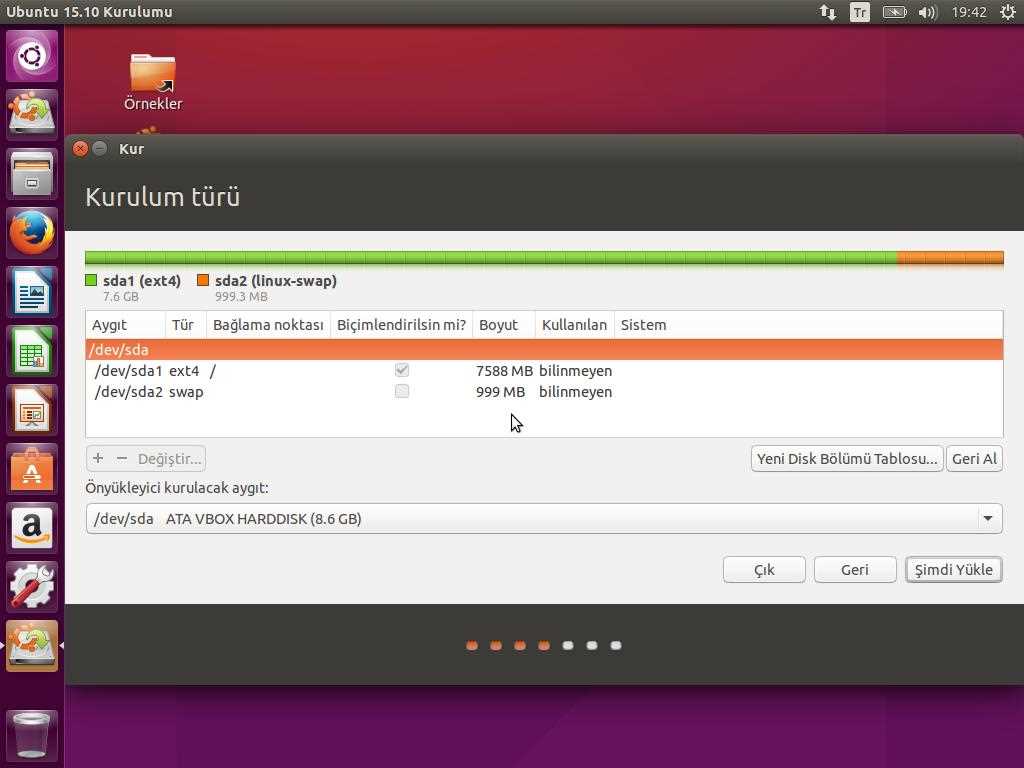
Откройте любой интернет-браузер и введите в адресной строке https://ubuntu.com. Нажмите Enter, чтобы перейти на официальный сайт Ubuntu.
2. Найдите и загрузите нужный образ
На главной странице сайта найдите раздел "Скачать" или "Downloads". В этом разделе выберите нужную вам версию Ubuntu. Рекомендуется выбрать последнюю стабильную версию.
На странице загрузки выберите тип оборудования, для которого вы хотите скачать образ Ubuntu. Например, выберите "Для ПК (64-бит)".
После этого нажмите на кнопку "Скачать" или "Download" рядом с выбранной версией.
3. Сохраните загруженный образ
После нажатия на кнопку загрузки, вас попросят выбрать место для сохранения файла. Укажите папку, в которую вы хотите сохранить загружаемый образ.
Подождите, пока загрузка завершится. Образ Ubuntu будет сохранен на вашем компьютере в выбранной папке.
Теперь вы готовы перенести загрузочную версию Ubuntu на флешку и установить операционную систему. В следующем разделе рассмотрим, как записать Ubuntu на флешку с помощью флешки.
Установка выбранной программы
Чтобы создать загрузочную флешку с Ubuntu, вам потребуется перенести установочный образ на флешку. Для этого следуйте инструкции:
Как создать загрузочную флешку Ubuntu с помощью Rufus
1. Скачайте и установите программу Rufus на свой компьютер.
2. Подключите флешку к компьютеру.
3. Запустите Rufus и укажите следующие параметры:
- Выберите свою флешку в разделе "Устройство".
- Выберите установочный образ Ubuntu в разделе "Загрузочный диск".
- Оставьте остальные параметры без изменений.
4. Нажмите кнопку "Начать" и подтвердите удаление всех данных на флешке.
5. Дождитесь завершения процесса записи.
Как создать загрузочную флешку Ubuntu с помощью Etcher
1. Скачайте и установите программу Etcher на свой компьютер.
2. Подключите флешку к компьютеру.
3. Запустите Etcher и укажите следующие параметры:
- Выберите установочный образ Ubuntu.
- Выберите свою флешку в разделе "Привод".
4. Нажмите кнопку "Записать" и подтвердите удаление всех данных на флешке.
5. Дождитесь завершения процесса записи.
Теперь вы готовы установить Ubuntu с помощью созданной загрузочной флешки. Подключите флешку к компьютеру, выберите загрузку с флешки в настройках BIOS, запустите установку и следуйте инструкциям на экране.
Создание загрузочной флешки с Ubuntu
Перенести iso-образ на флешку
Для создания загрузочной флешки с Ubuntu Вам потребуется иметь iso-образ Ubuntu и флешку с достаточным объемом памяти.
Чтобы записать iso-образ на флешку, Вам понадобится использовать специальное программное обеспечение, такое как Rufus, Etcher или UNetbootin. Следуйте инструкциям выбранной программы, чтобы перенести iso-образ Ubuntu на флешку.
Установить Ubuntu с загрузочной флешки
После того, как Вы создали загрузочную флешку с Ubuntu, Вы готовы установить операционную систему.
Вставьте загрузочную флешку в USB-порт компьютера и перезагрузите его. При включении компьютера нажмите нужную клавишу (обычно F12, F10 или Esc), чтобы выбрать загрузочное устройство. Выберите флешку в качестве загрузочного устройства.
Следуйте инструкциям на экране для установки Ubuntu. Выберите язык, раскладку клавиатуры и другие параметры установки. Затем выберите диск для установки и следуйте инструкциям инсталлятора. После завершения установки, перезагрузите компьютер и удалите загрузочную флешку.
Проверка корректности записи Ubuntu на флешку
После создания загрузочной флешки с Ubuntu, следует убедиться в правильности записи операционной системы. Только тщательно проверив, можно быть уверенным, что установка Ubuntu пройдет без проблем и сбоев.
Для проверки корректности записи Ubuntu на флешку можно воспользоваться одним из следующих способов:
1. Проверка на другом компьютере
Перенесите флешку с загрузочной Ubuntu на другой компьютер и попробуйте загрузиться с нее. Если загрузка проходит успешно и вы можете установить Ubuntu, это означает, что флешка записана правильно.
2. Проверка интегритета
На странице загрузки Ubuntu с официального сайта доступен файл "md5sum.txt", который содержит контрольные суммы для разных версий Ubuntu. Вы можете сравнить контрольную сумму своего загрузочного образа с указанной в файле с помощью программы, которая поддерживает эту функцию. Если контрольная сумма совпадает, то загрузочная флешка создана правильно.
Проверка корректности записи Ubuntu на флешку обязательно позволит избежать ошибок и проблем при установке операционной системы. Не забывайте проводить эту проверку перед началом установки Ubuntu.
Перенос Ubuntu на флешку
Перенести Ubuntu на флешку с помощью программы Rufus
- Скачайте программу Rufus с официального сайта и установите ее на свой компьютер.
- Подключите флешку к компьютеру.
- Запустите Rufus и выберите вашу флешку в поле "Устройство".
- В разделе "Создание загрузочного диска" выберите опцию "Создать загрузочный диск с" и выберите образ Ubuntu, который вы хотите установить.
- Нажмите кнопку "Начать" и дождитесь завершения процесса записи Ubuntu на флешку.
Перенести Ubuntu на флешку с помощью программы Unetbootin
- Скачайте программу Unetbootin с официального сайта и установите ее на свой компьютер.
- Подключите флешку к компьютеру.
- Запустите Unetbootin и выберите образ Ubuntu, который вы хотите установить.
- Выберите свою флешку в разделе "Типы и Индивидуальные параметры".
- Нажмите кнопку "ОК" и дождитесь завершения процесса переноса Ubuntu на флешку.
Теперь у вас есть загрузочная флешка с Ubuntu, которую можно использовать для установки операционной системы на другие компьютеры.
Установка Ubuntu с помощью флешки
Установка операционной системы Ubuntu можно осуществить с помощью загрузочной флешки. Этот способ позволяет перенести загрузочную информацию с Ubuntu на флешку и установить систему с нее.
Создать загрузочную флешку
Для начала необходимо создать загрузочную флешку с Ubuntu. Для этого следуйте инструкции:
- Скачайте образ Ubuntu с официального сайта.
- Подключите пустую флешку к компьютеру.
- Скачайте и установите программу для создания загрузочной флешки, такую как Etcher или Rufus.
- Запустите программу и выберите скачанный образ Ubuntu.
- Выберите свою флешку в качестве накопителя, на котором будет создана загрузочная информация.
- Нажмите кнопку "Записать" или "Создать" и дождитесь окончания процесса.
Установить Ubuntu с помощью флешки
После того, как загрузочная флешка с Ubuntu была создана, можно приступить к установке системы. Для этого выполните следующие действия:
- Вставьте загрузочную флешку в компьютер, на который вы хотите установить Ubuntu.
- Перезагрузите компьютер и выберите опцию загрузки с флешки (обычно это делается нажатием клавиши F12 или Delete во время загрузки).
- Выберите язык установки и нажмите кнопку "Установить Ubuntu".
- Следуйте инструкциям установщика, выбирайте необходимые параметры и настройки.
- Выберите раздел диска, на который вы хотите установить Ubuntu, и нажмите кнопку "Установить".
- Дождитесь завершения установки и перезагрузите компьютер.
После перезагрузки ваш компьютер будет работать под управлением операционной системы Ubuntu, установленной с помощью флешки.
Видео:
Как создать загрузочную флешку Ubuntu ?
Как создать загрузочную флешку Ubuntu ? by ОбЗор полеЗных беЗплатных программ и не только 353 views 6 months ago 3 minutes, 28 seconds
Hi-Fi звук на Linux или Windows - где лучше
Hi-Fi звук на Linux или Windows - где лучше by Вокруг Стерео 2,308 views 18 hours ago 16 minutes
Вопрос-ответ:
Как записать Ubuntu на флешку?
Для того чтобы записать Ubuntu на флешку, вам потребуется скачать образ диска с официального сайта Ubuntu, затем утилитой Rufus выбрать образ и вашу флешку и нажать "Начать". После завершения процесса, ваша флешка будет готова для установки Ubuntu.
Как перенести Ubuntu на флешку?
Для переноса Ubuntu на флешку, вам потребуется скачать образ диска с официального сайта Ubuntu и использовать программу Rufus. Откройте Rufus, выберите образ диска и вашу флешку, затем нажмите "Начать". После этого вам остается только подождать окончания процесса и ваша флешка будет готова с Ubuntu.
Как установить Ubuntu с помощью флешки?
Чтобы установить Ubuntu с помощью флешки, вам необходимо вставить флешку в компьютер и перезагрузить его. При включении компьютера нажмите нужную клавишу (обычно это F12 или Delete), чтобы зайти в меню загрузки. В меню выберите вашу флешку. Затем следуйте инструкциям по установке Ubuntu на жесткий диск.
Как создать загрузочную флешку с Ubuntu?
Для создания загрузочной флешки с Ubuntu вам потребуется скачать образ диска с официального сайта Ubuntu и использовать программу Rufus. Откройте Rufus, выберите образ диска и вашу флешку, затем нажмите "Начать". После завершения процесса, ваша флешка будет готова для запуска и установки Ubuntu.




































